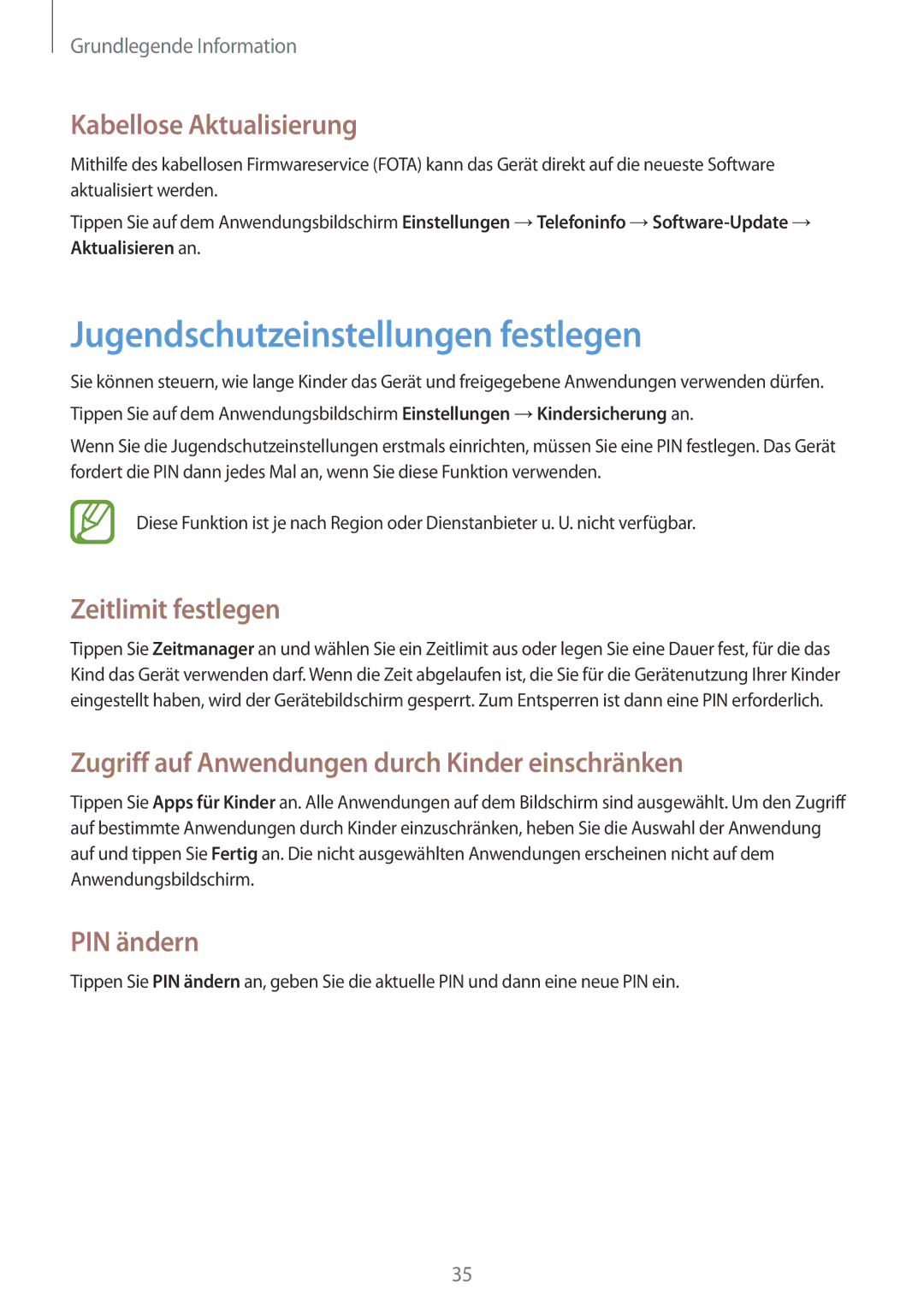Grundlegende Information
Kabellose Aktualisierung
Mithilfe des kabellosen Firmwareservice (FOTA) kann das Gerät direkt auf die neueste Software aktualisiert werden.
Tippen Sie auf dem Anwendungsbildschirm Einstellungen →Telefoninfo
Jugendschutzeinstellungen festlegen
Sie können steuern, wie lange Kinder das Gerät und freigegebene Anwendungen verwenden dürfen. Tippen Sie auf dem Anwendungsbildschirm Einstellungen →Kindersicherung an.
Wenn Sie die Jugendschutzeinstellungen erstmals einrichten, müssen Sie eine PIN festlegen. Das Gerät fordert die PIN dann jedes Mal an, wenn Sie diese Funktion verwenden.
Diese Funktion ist je nach Region oder Dienstanbieter u. U. nicht verfügbar.
Zeitlimit festlegen
Tippen Sie Zeitmanager an und wählen Sie ein Zeitlimit aus oder legen Sie eine Dauer fest, für die das Kind das Gerät verwenden darf. Wenn die Zeit abgelaufen ist, die Sie für die Gerätenutzung Ihrer Kinder eingestellt haben, wird der Gerätebildschirm gesperrt. Zum Entsperren ist dann eine PIN erforderlich.
Zugriff auf Anwendungen durch Kinder einschränken
Tippen Sie Apps für Kinder an. Alle Anwendungen auf dem Bildschirm sind ausgewählt. Um den Zugriff auf bestimmte Anwendungen durch Kinder einzuschränken, heben Sie die Auswahl der Anwendung auf und tippen Sie Fertig an. Die nicht ausgewählten Anwendungen erscheinen nicht auf dem Anwendungsbildschirm.
PIN ändern
Tippen Sie PIN ändern an, geben Sie die aktuelle PIN und dann eine neue PIN ein.
35